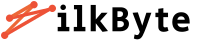Çoğu kullanıcı için macOS’in varsayılan ayarları yeterli olabilir. Ancak zamanla Mac’inizin yavaşladığını ve eskidiğini hissedebilirsiniz. Bunun birden fazla çözümü var.
Başlangıç Ögelerini Temizleyin
Zamanla macOS ile birlikte açılan uygulama sayısı artar. Ancak genelde bu uygulamalar, gereksiz yere çalışır ve sistemi yavaşlatır; RAM ve işlemci gücünü tüketir. Bu da Mac’inizin açılma süresini oldukça etkiler. Rectangle gibi ek uygulamalarla bu ögeleri yönetebilirsiniz.
Sistem Ayarları > Genel > Giriş Ögeleri ve Uzantılar yolunu izleyerek “Girişte Aç” kısmını kontrol edin. Gereksiz ögeleri listeden kaldırmak için ilgili ögeyi seçip “-” tuşuna basabilirsiniz.
Arka Plan İşlemlerini Devre Dışı Bırakın
Arka planda çalışan servisler için ayrı bir bölüm bulunuyor. Bu bölüm, Mac’iniz açıldığında arkada çalışan başlatma servislerinin listesini gösterir. Genellikle bu servisler, uygulamaların tam sürümlerini daha hızlı veya daha sorunsuz açmanızı sağlamak için çalışır.
Örnek olarak Google Updater, Chrome’u; Adobe Creative Cloud ise Photoshop gibi uygulamaları günceller. Bazılarının ne işe yaradığını bilmiyorsanız neye ihtiyaç duyduğunuzu anlayana kadar bu servisleri devre dışı bırakmamanızda fayda var. Eğer gerçekten kullanmıyorsanız uygulamayı tamamen silmeyi de göz önünde bulundurabilirsiniz.
Kapatın veya Yeniden Başlatın
Mac’inizi yeniden başlatırken ekranda bir onay kutusu çıkar; bu kutuda “Giriş yaptığımda pencereleri yeniden aç” seçeneği, varsayılan olarak işaretli geliyor. Bu seçenek, Mac açıldığında daha önce açık olan her şeyi yeniden başlatır ve açılma süresini uzatır. Bu kutunun işaretini kaldırın.
Düşük Güç Modunu Devre Dışı Bırakın
MacBook’unuz fişe takılı değilken düşük güç modunu etkinleştiriyor ancak performans açısından tüm gücünüzü kullanmak istiyorsanız bu modu kapatabilirsiniz. Sistem Ayarları > Pil sekmesine gidin ve “Pil Modu” altında hem pil hem de fişe takılı modlar için “Yüksek Güç”ü seçin.
Otomatik Güncellemeleri Etkinleştirin
Güvenlik için güncel kalmak önemli olsa da eski yazılımlar, performans üzerinde olumsuz etkiler yaratabiliyor. Mac’inizi otomatik olarak güncel tutmak, en güncel optimizasyonlara erişmenizi sağlar. Sistem Ayarları > Genel > Yazılım Güncelleme yolunu izleyerek “Otomatik Güncellemeler” seçeneğini etkinleştirebilirsiniz.
Depolamanızı iCloud ile Optimize Edin
macOS; RAM, güncellemeler ve geçici dosya depolama işlemleri için daima bir miktar boş alana ihtiyaç duyuyor. Bu alanın yetersiz olması performansı önemli ölçüde etkileyebiliyor. Sistem Ayarları > Adınız > iCloud > Drive yolunu izleyin. “Mac Depolamasını Optimize Et” seçeneğini etkinleştirin ve Mac’iniz sizin için dosyaları yönetsin.
Tarayıcı Eklentilerini Kaldırın
Eklentiler, tarayıcınızı yavaşlatabilir. Tarayıcı performansıyla ilgili sorun yaşıyorsanız eklentileri devre dışı bırakmayı veya kaldırmayı düşünebilirsiniz.
Animasyonları Kapatın
Animasyonların devre dışı bırakılması teknik olarak Mac’inizi hızlandırmasa da daha hızlı hissetmenizi sağlayabilir. Sistem Ayarları > Erişilebilirlik > Ekran yolundan “Hareketi Azalt” seçeneğini kullanabilirsiniz. Daha fazla seçenek için ise ücretsiz TinkerTool uygulamasını indirebilirsiniz. Listelenen bu çözümlerle birlikte macOS deneyiminizi daha da iyileştirebilirsiniz.
Kaynak: www.howtogeek.com